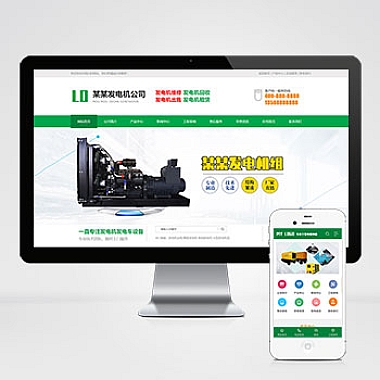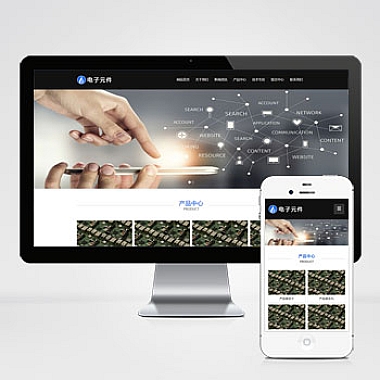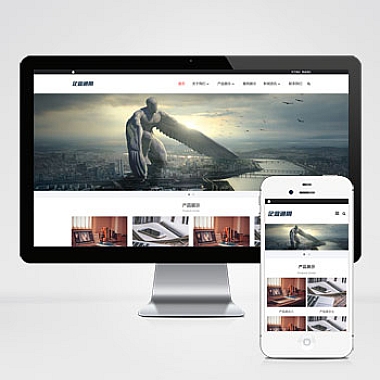Linux开放端口
在Linux系统中开放端口,通常需要配置防火墙规则以及确保服务正在监听该端口。提供几种解决方案来实现这一目标。
解决方案
确认需要开放的端口号和服务类型。然后通过检查服务状态、配置防火墙规则和修改服务配置文件等步骤完成端口开放。最后验证端口是否成功开放。
检查并启动服务
确保你的服务正在运行并且监听了正确的端口。以Apache HTTP服务器为例:
-
检查Apache服务的状态:
bash
systemctl status apache2
如果服务未运行,可以使用以下命令启动它:
bash
systemctl start apache2
-
确认服务监听的端口,默认情况下Apache监听80端口。可以通过netstat或ss命令查看:
bash
ss -tuln | grep 80
配置防火墙规则
接下来配置防火墙以允许外部访问指定端口。
使用iptables
如果你使用的是iptables防火墙,可以添加如下规则来开放80端口:
bash
iptables -A INPUT -p tcp --dport 80 -j ACCEPT
保存iptables规则(具体命令可能因发行版而异),例如在某些系统上:
bash
service iptables save
使用firewalld
对于使用firewalld的系统,可以执行以下命令开放80端口:
bash
firewall-cmd --zone=public --add-port=80/tcp --permanent
firewall-cmd --reload
修改服务配置文件
有时候服务默认不会监听所有网络接口,你需要修改其配置文件。继续以Apache为例,编辑/etc/apache2/ports.conf文件,确保有如下行:
apache
Listen 80
如果希望服务绑定到特定IP地址,可以改为:
apache
Listen 192.168.1.1:80
之后重启服务使更改生效:
bash
systemctl restart apache2
验证端口开放
最后一步是验证端口是否成功开放。可以从另一台机器使用telnet或者nc命令测试连接:
bash
telnet your_server_ip 80
或者
bash
nc -zv your_server_ip 80
如果能够建立连接,则说明端口已成功开放。
通过上述步骤,你应该能够在Linux系统上顺利开放所需的端口,并确保服务正常运行。